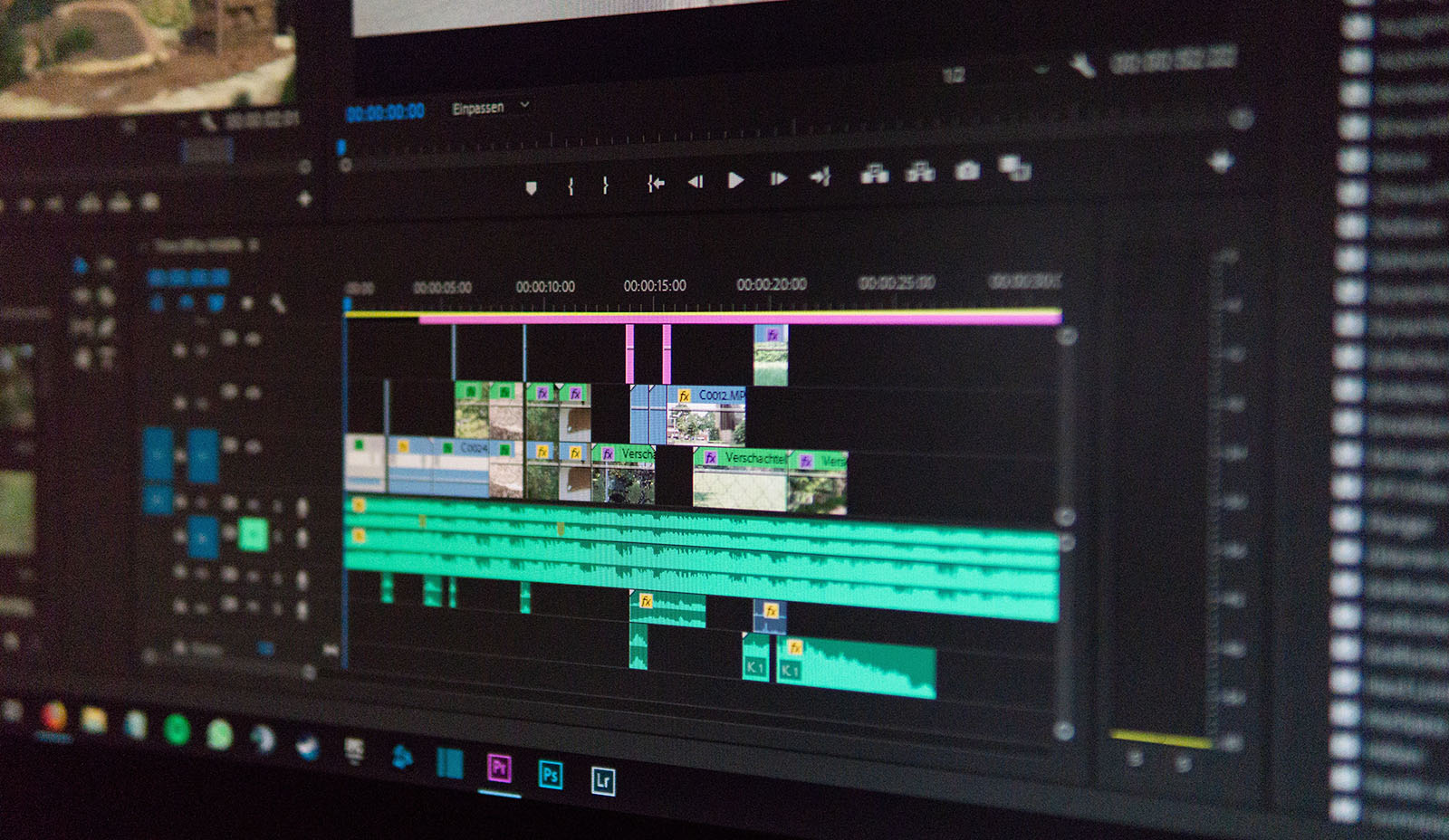主にゲーム実況の動画編集の話になりますが、テロップで使う文字の色を予めいくつか決めておいて、使いまわしやすくしたい!というのが今回のお話です。
やり方はいくつかあると思いますが、今回はCCライブラリに色の情報を保存しておくことにしました。
※この記事ではPremiere Pro 22.1.2、Macでの作業内容を元に書いています。
目次
テロップで使う色をCCライブラリに登録してプロジェクトをまたいで使いたい
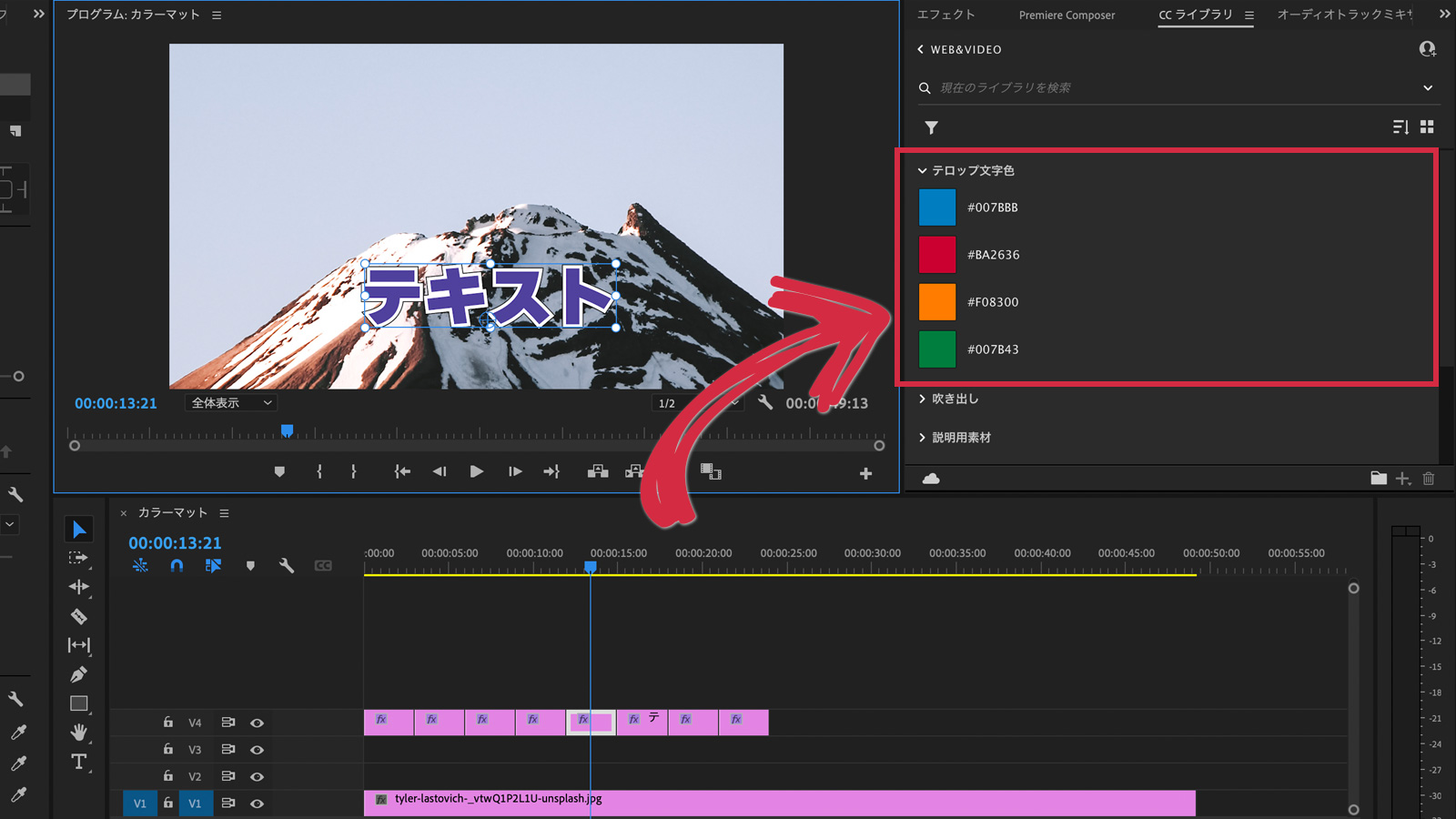
僕は動画のテロップに使う色は毎回違うのを使っているわけではなく、いくつか「コレを使う」というのもを決めて使いまわしています。
あらかじめ決めておいた色を使い回すために、カラーコードをメモして必要な時にコピペで使うとか、前回使ったプロジェクトを開いてコピペしてくる…などを考えたのですが、できれば今編集しているプロジェクトだけ開いてスッキリ作業がしたいわけです。
また、僕の環境として、動画のメイン編集環境はMac、ゲームした後にちゃちゃっとTwitter投稿用の動画を作るのはWindowsと編集環境が2箇所あります。
そういった環境でもあるので、複数デバイス間でも設定の同期がしやすいCCライブラリを活用してみることにしました!
Premiere ProからCCライブラリに色の登録ができない
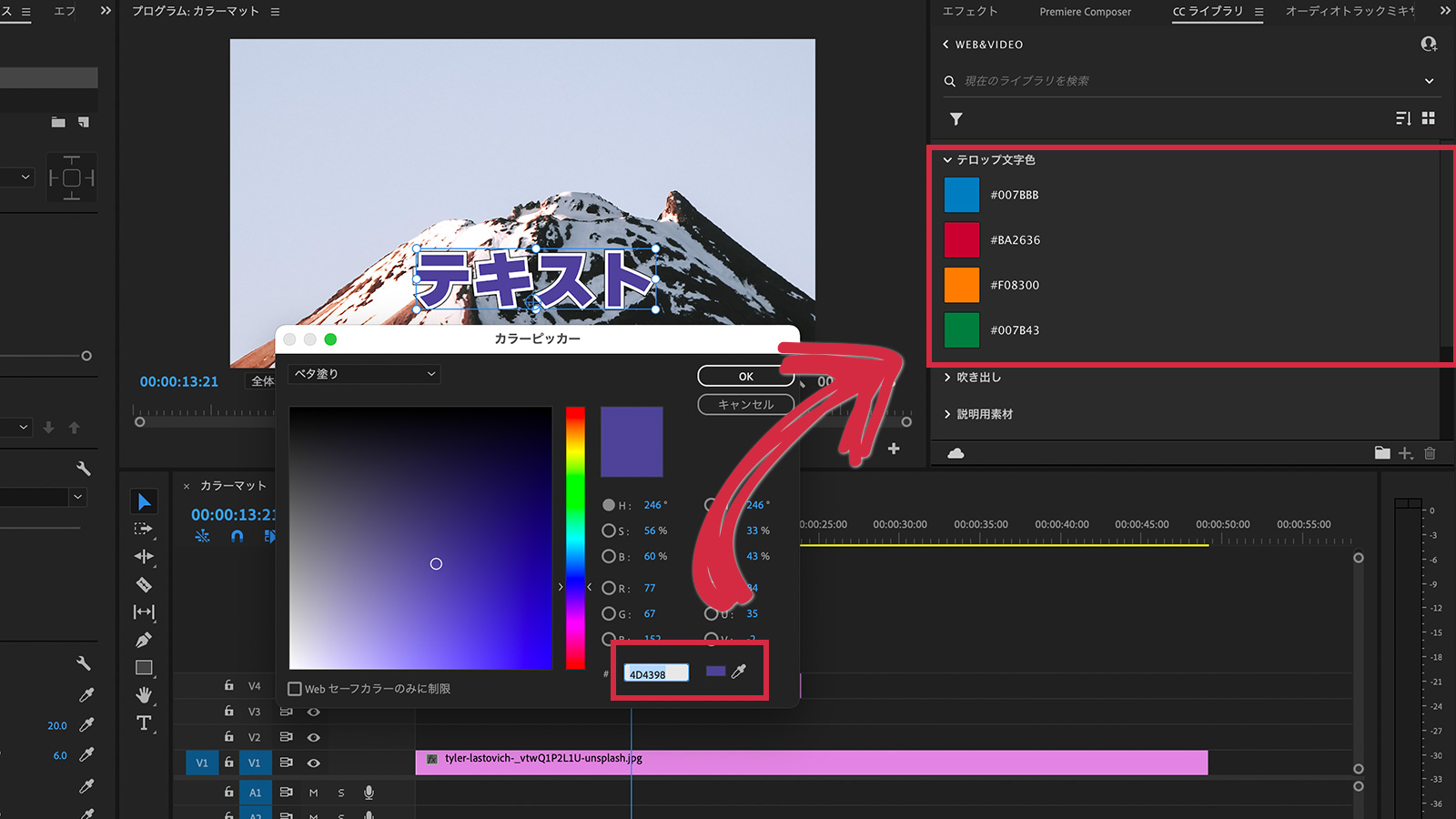
CCライブラリに色の登録をすることはできるのですが、残念ながらPremiere Proからは色の追加ができません。
少し手間ではありますが、Photoshopを使います。
(Photoshopの他、IllustratorやXDからでも追加できました!)
PhotoshopからCCライブラリに色を登録する
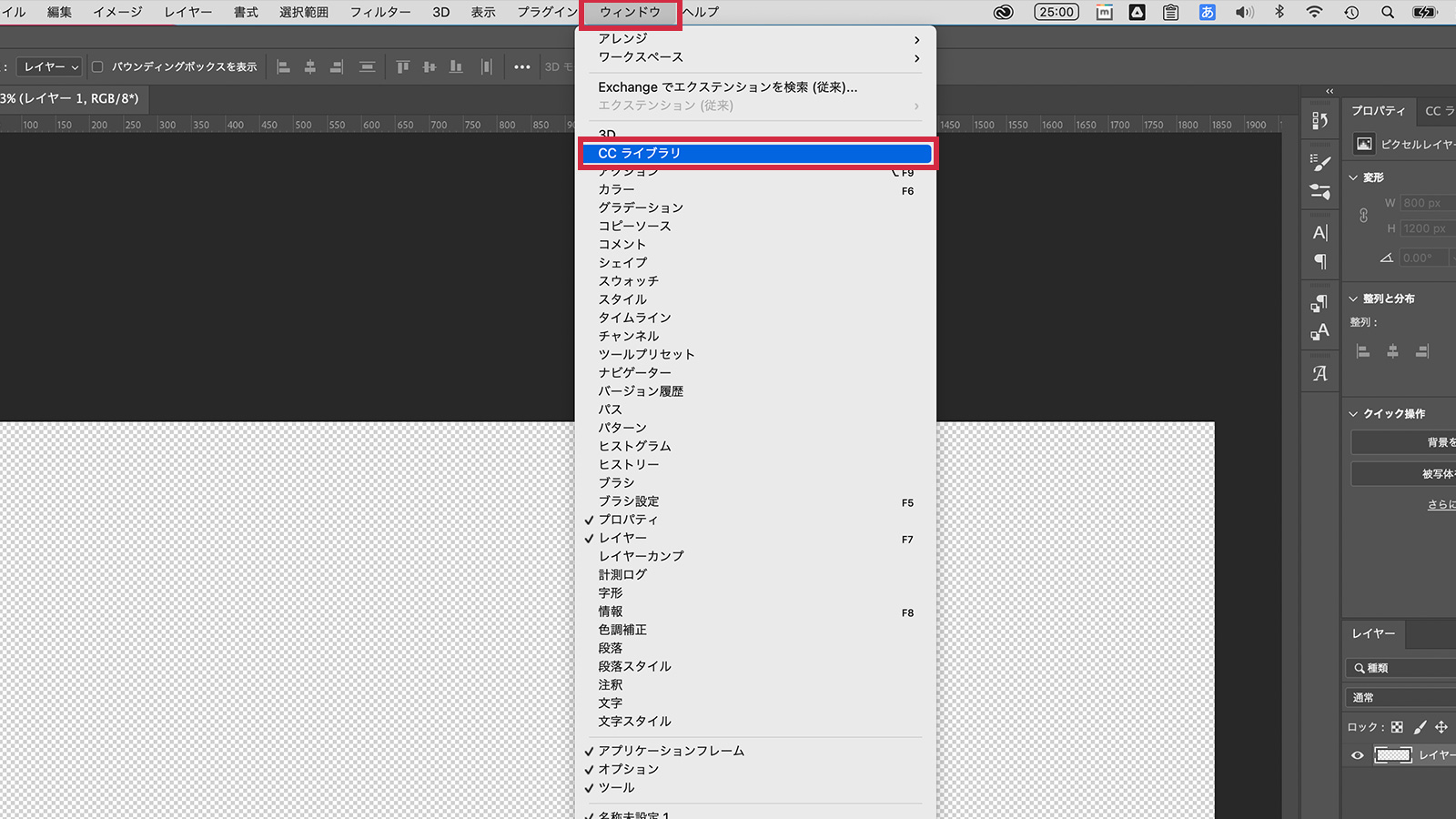
まずはCCライブラリパネルを開きます。
メニューの「ウィンドウ」→「CCライブラリ」をクリックします。
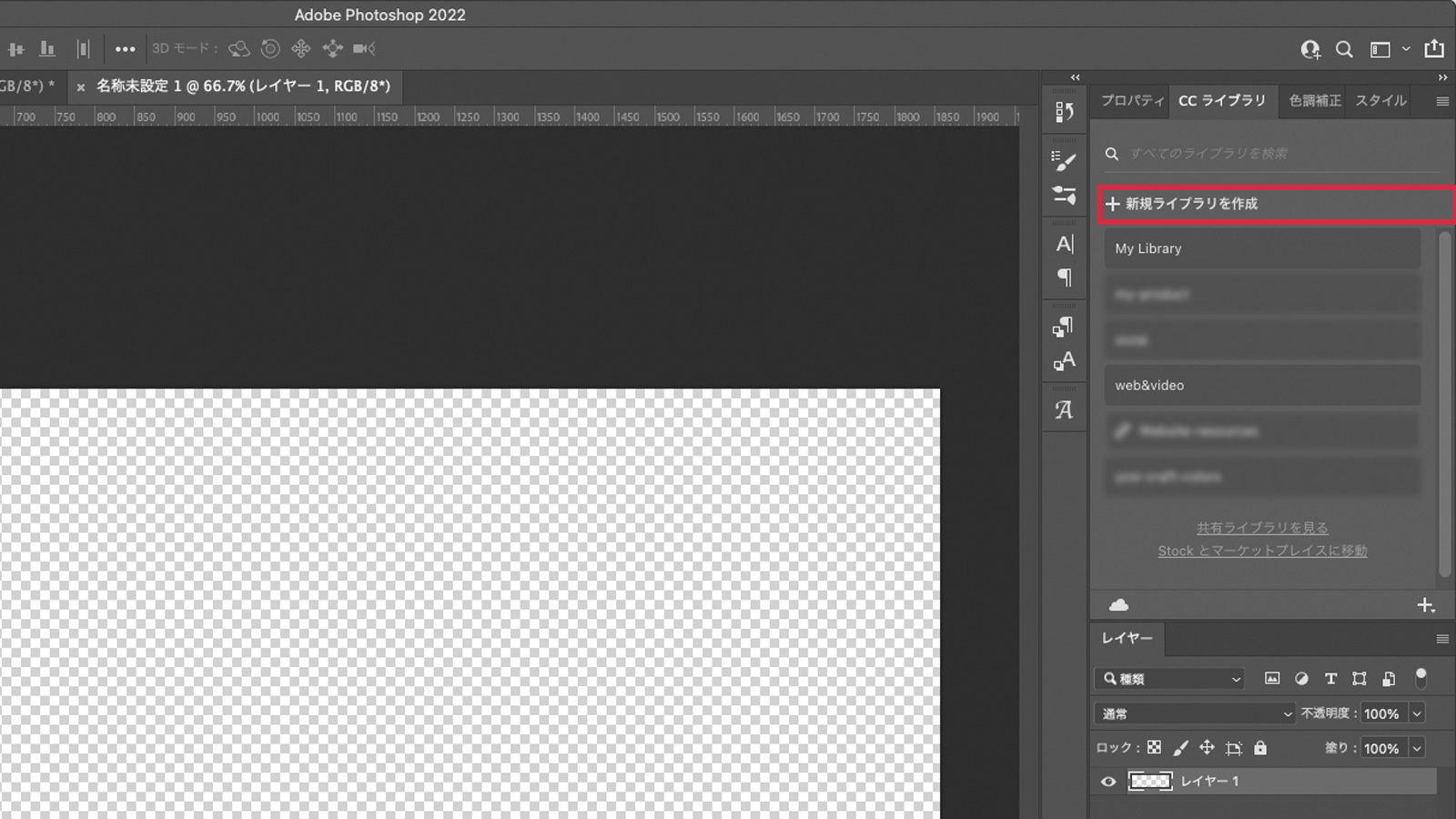
ライブラリ未作成の場合は「新規ライブラリを作成」でライブラリを作成して選択します。
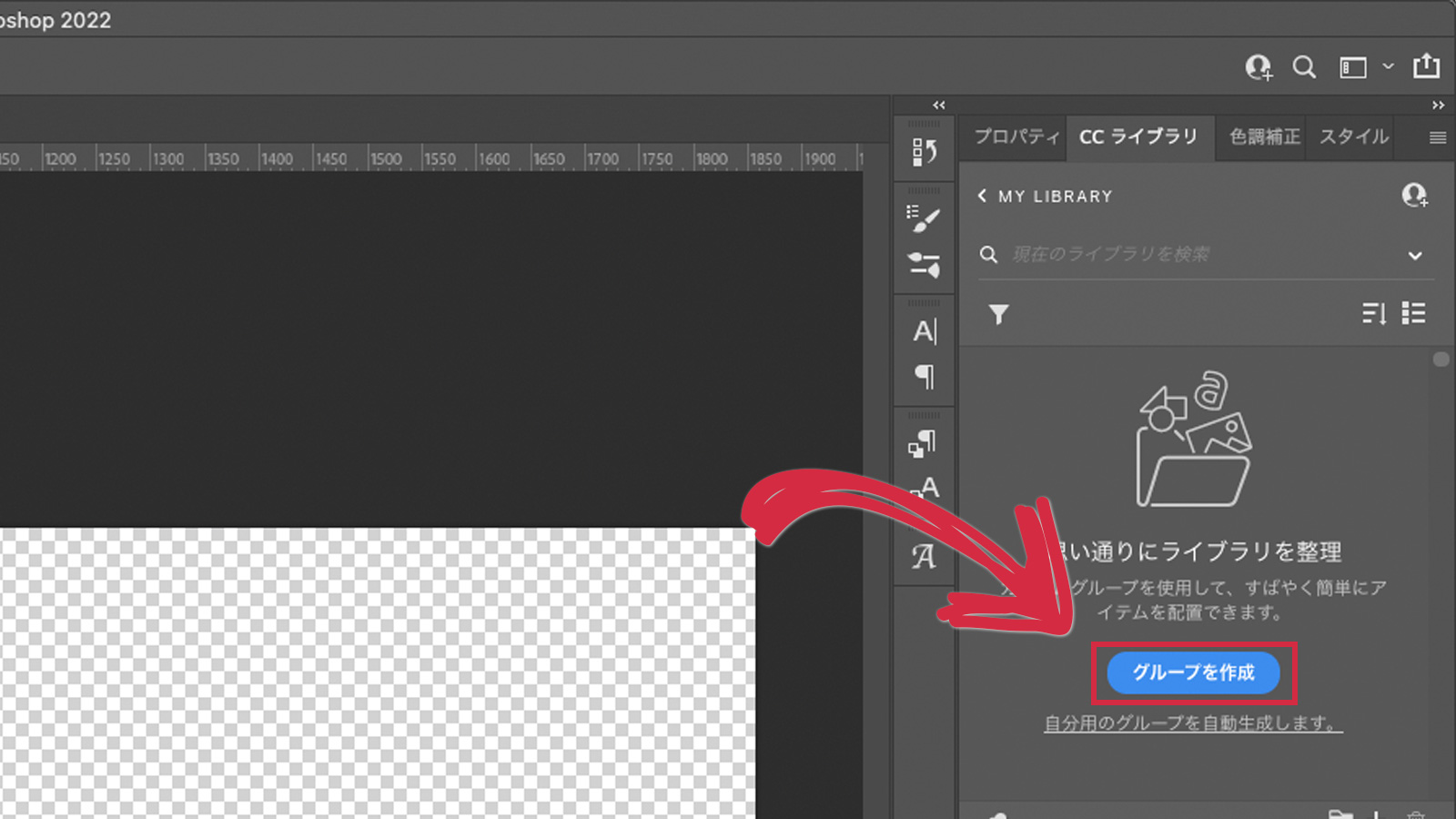
続いて、グループを作成します。
僕はテロップで使う文字色をまとめておきたかったので「テロップ文字色」という名前のグループを作りました。
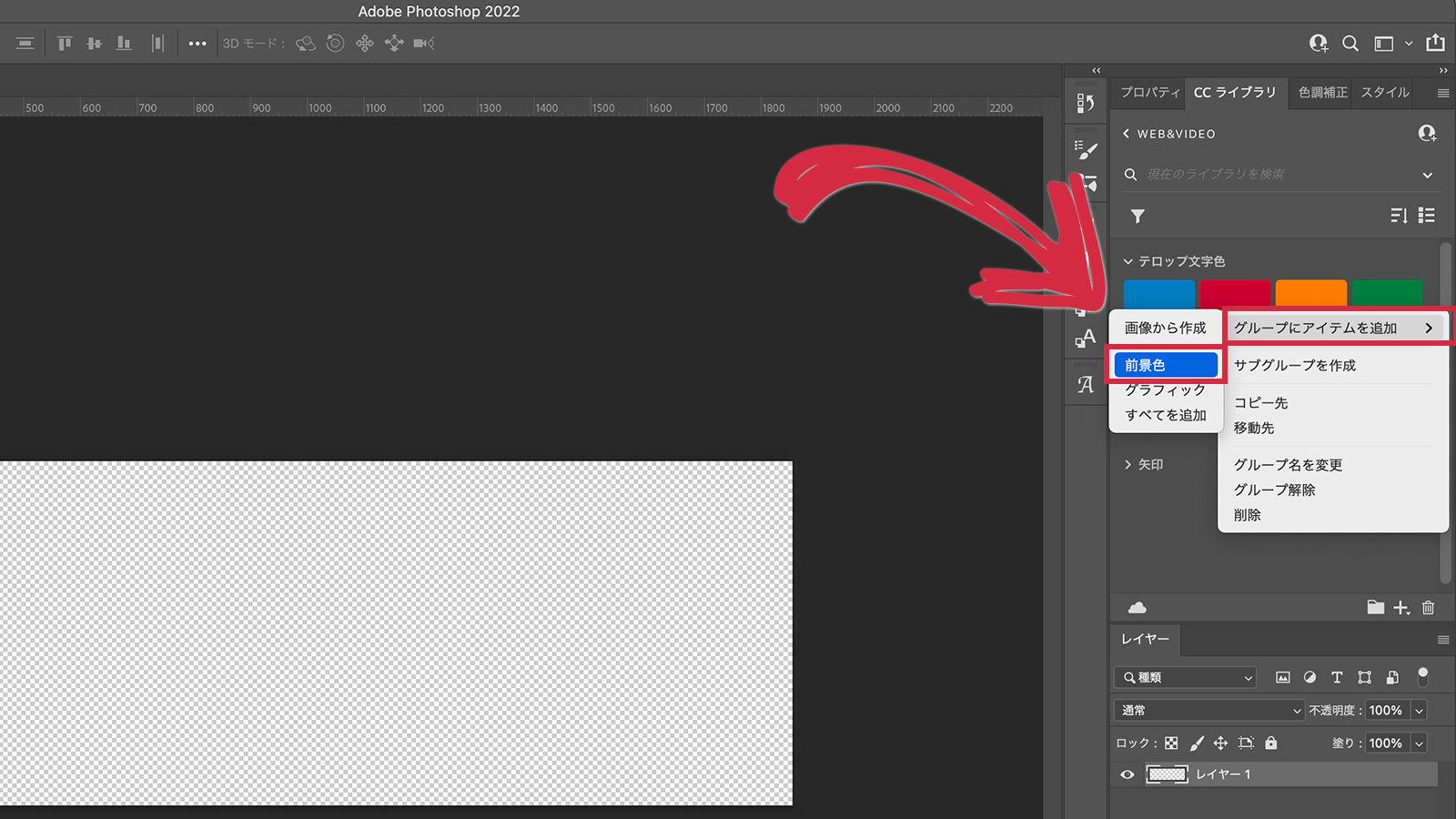
続いて、グループを1度クリックしてから右クリックします。
「グループにアイテムを追加」→「前景色」をクリックします。
すると、色のデータが登録されるので、追加された色のデータをダブルクリックします。
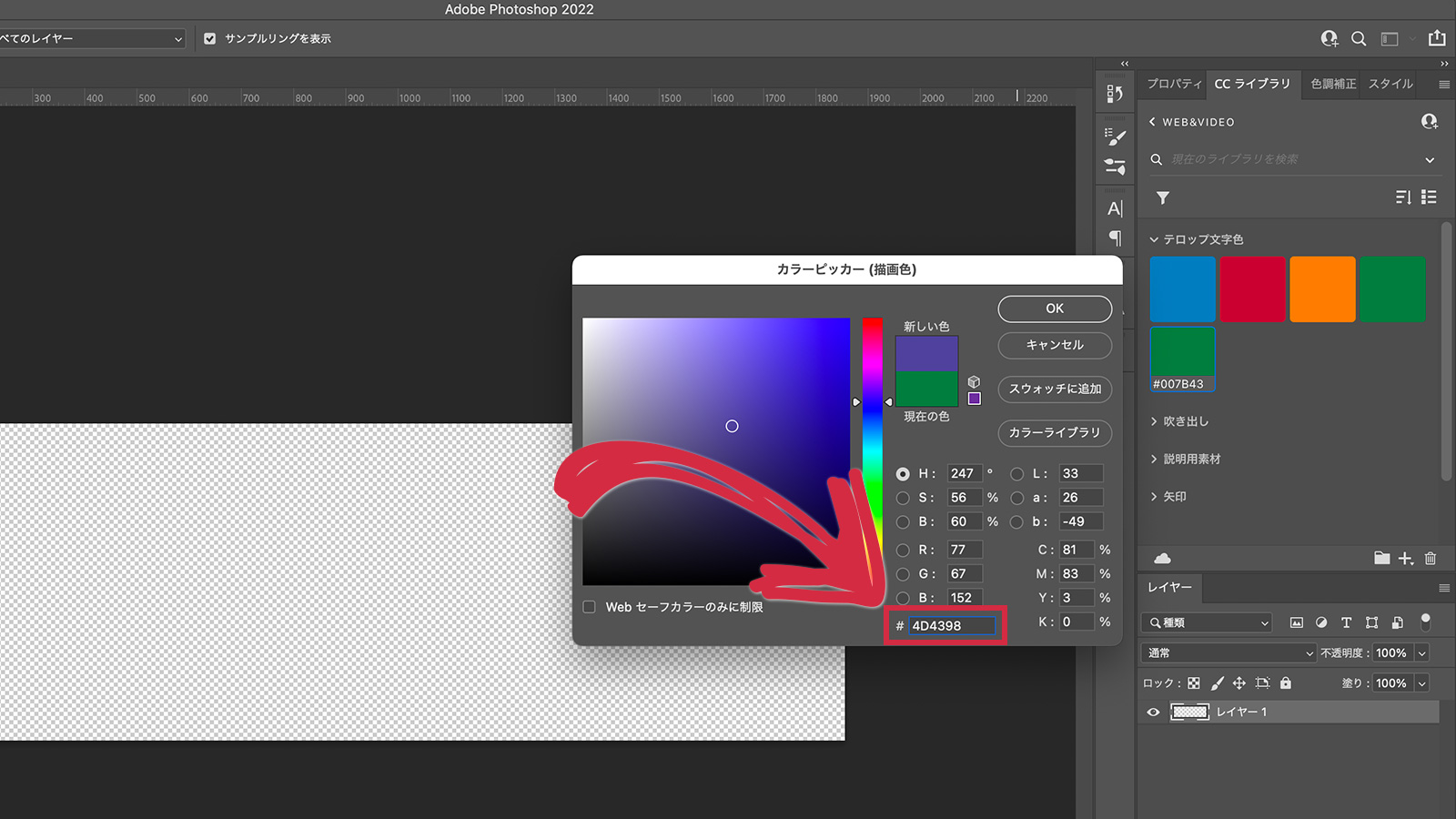
カラーピッカーが表示されるので、使いたいカラーコードを入力して「OK」ボタンをクリックすれば登録完了です!
CCライブラリに登録した色を使う方法
残念ながら記事執筆時点のPremiere ProではCCライブラリに登録した色をクリックやドラッグ&ドロップで使う方法はありません…
なので、カラーピッカーのスポイト機能をうまく活用して登録した色を使っていきます!
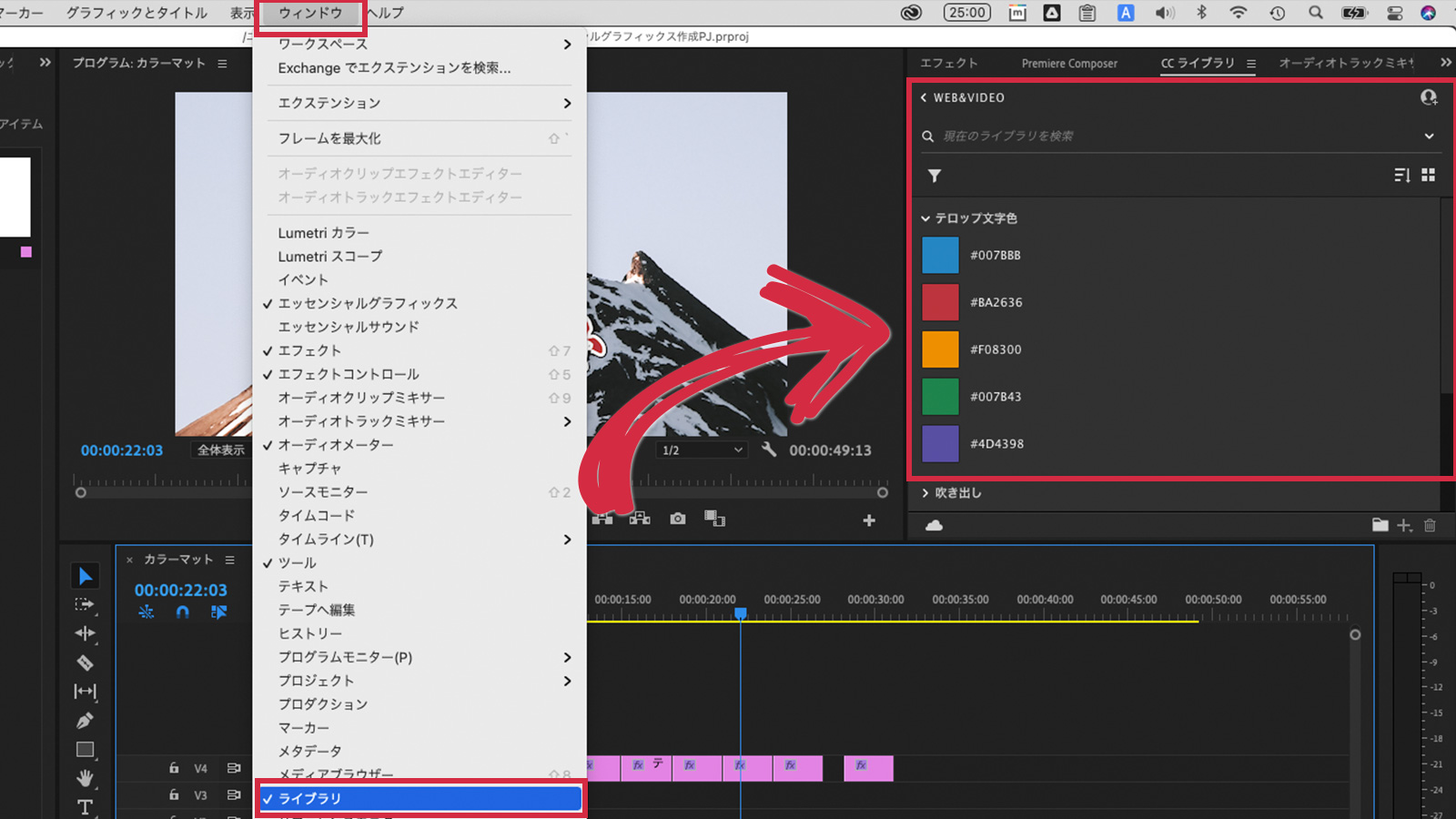
まずはPremiere Proの「ウィンドウ」メニューの「ライブラリ」をクリックしてCCライブラリパネルを表示します。
CCライブラリパネルから先程作成したライブラリ・グループを表示しておきます。
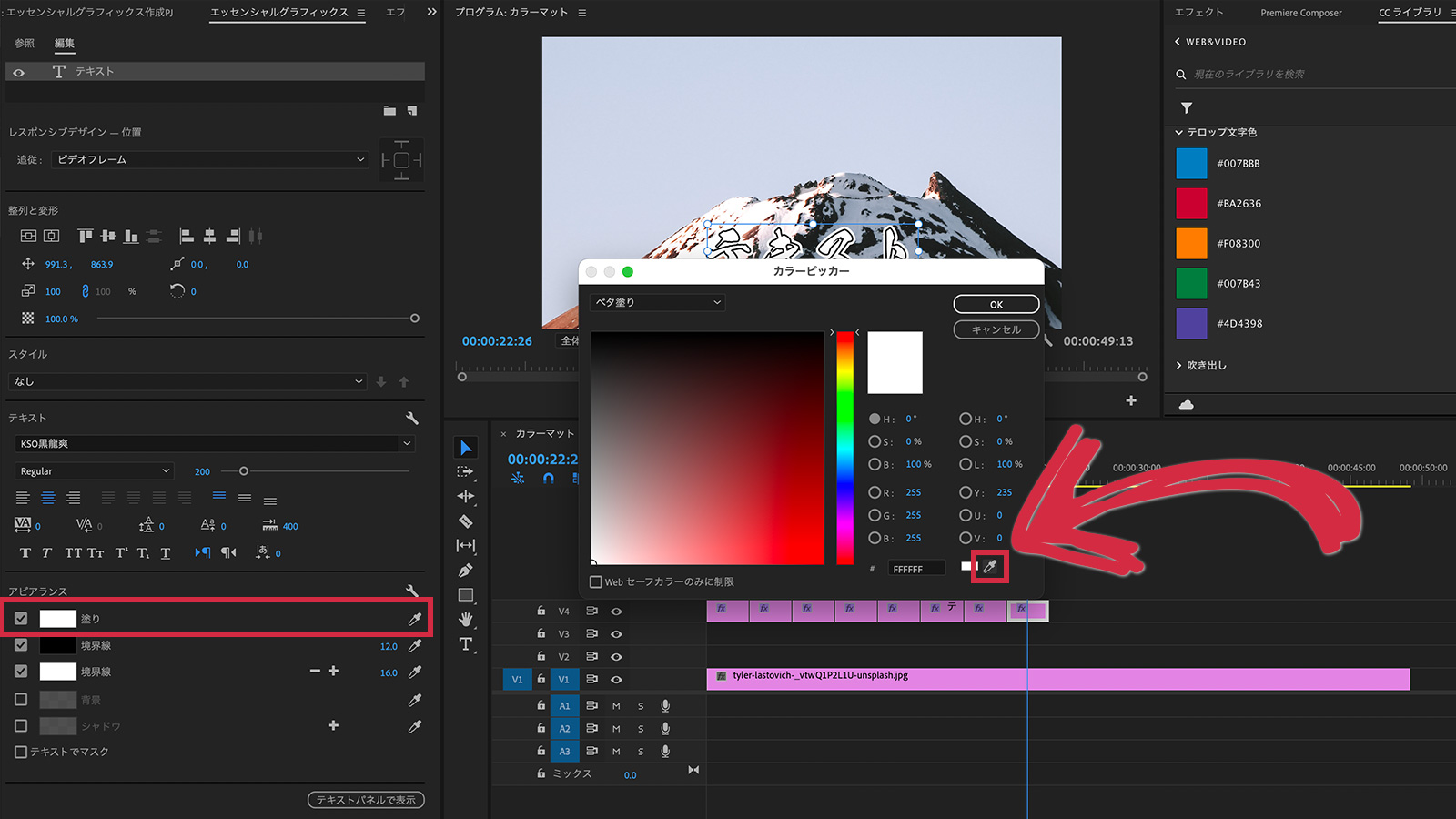
色を変えたいテロップを選択し、エッセンシャルグラフィックパネルやエフェクトコントロールパネル等、文字色などを選択できる部分からカラーピッカーを表示して、カラーコード横のスポイトマークをクリックします。
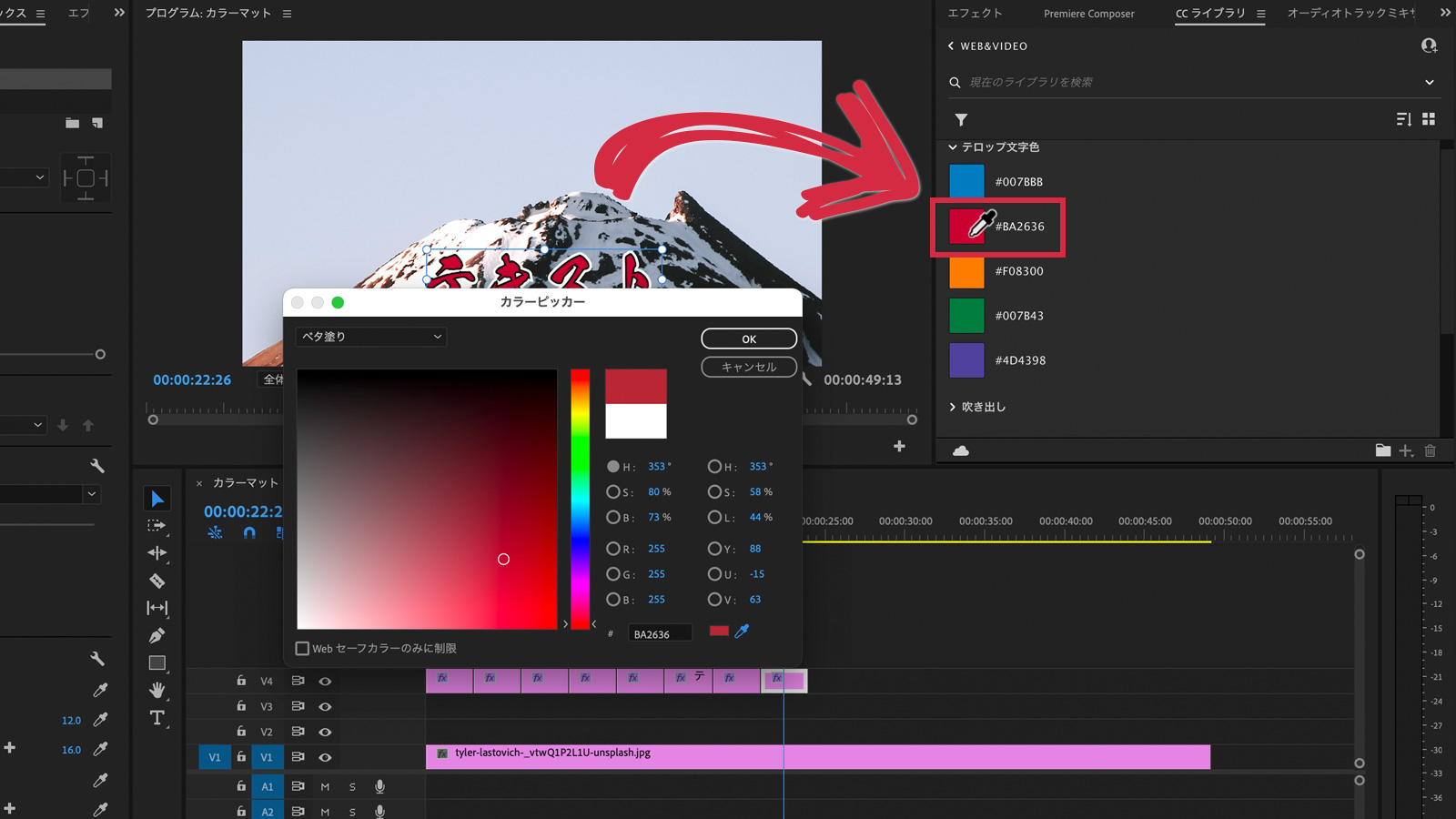
カーソルがスポイトマークになったらCCライブラリパネルにある色プレビュー部分をクリックすればCCライブラリに登録しておいた色が使えます!
登録は手間だけど、動画編集時にPremiere Proだけで完結できて楽
色の登録はフォトショなどを使う必要があるのですが、そんな頻繁に登録するものでもないし一度ガツッと使う色を登録しておけばOKです。
登録の手間より、編集時に毎度使いたい色のコードをどこかからコピーしなきゃいけない…みたいな状況のほうがよっぽど面倒なので僕はこの方式が合ってるかな?と思います!
ちなみに、僕は色の登録だけでなく、テロップそのものをエッセンシャルグラフィックスとして登録して編集の手間を削れるだけ削っています。
この話はまた今度記事にします。
ではまた。